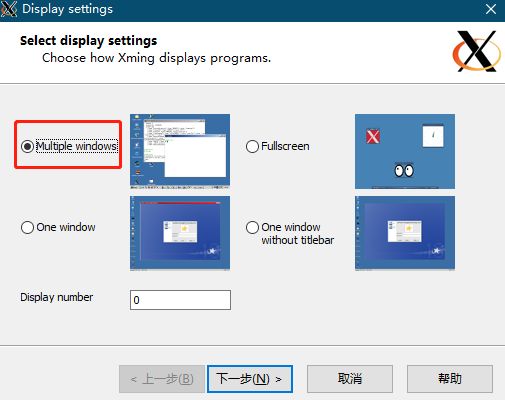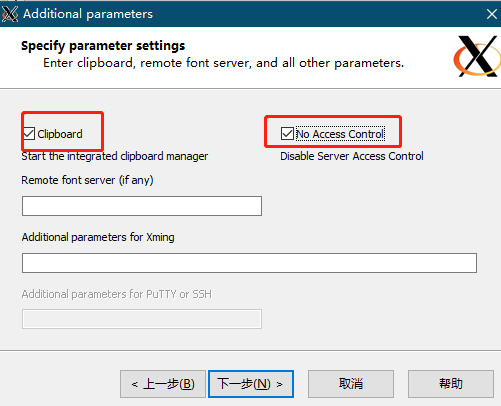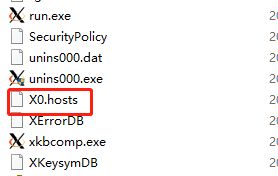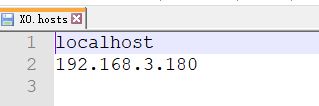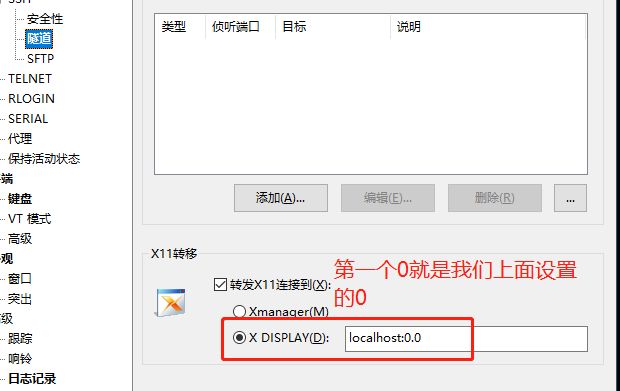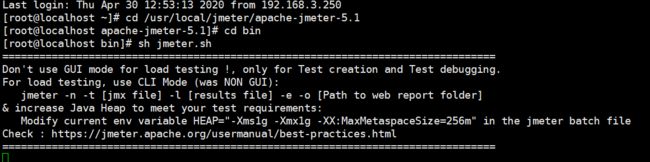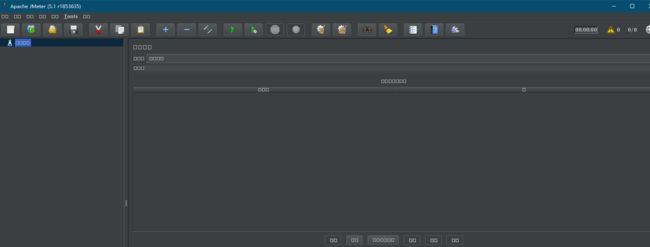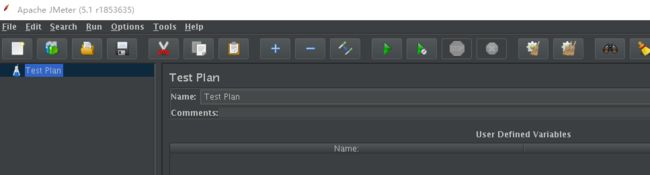一,下载xming+xshell
二,安装xming一路下一步
三,设置xming,这里要打开XLaunch,进行如下设置:
这里要记住Display number是0,后面要用到
注意:这个No Access Control 的勾勾一定要勾上, 否则 执行 export 到 Windows主机上时会提示 No protocol specified
这时还要设置IP充许,如果不设IP充许,将会被Xming拒绝而打不开:首先打开Xming安装文件夹找到 X*.hosts 文件(*号为上面Display Number 数字),如本例就是找到X0.hosts文件,打开并在localhost下面一行,添加Linux服务器的IP地址
首先,如果没有在环境变量配置文件中指定DISPLAY 默认是空的
如果不使用 xshell 之类的工具转发X11服务,就要再linux中设置export DISPLAY=IP:0.0(我们这里用X11转发)
再看xshell的设置
设置好了以后就可以去linux上操作了,打开软件的时候,会自动出现图形化界面
我们再看一下如何打开jmeter的图形化
首先我们要在linux上安装yum -y install xorg-x11-xauth xorg-x11-server-utils xorg-x11-server-Xnest libXtst
安装完后重新启动linux
在启动jmeter就可以看到图形化界面了
只不过看到的图形化界面是乱码,我们看一下如何处理
因为我的直接汉化了,我们改回去便可